文章詳情頁
win10系統使用wifi無線網絡頻繁掉線詳細處理步驟
瀏覽:14日期:2022-12-22 10:38:21
當我們使用win10系統的時候,遇見wifi無線網絡頻繁掉線該怎么處理呢?本次帶來的教程就是win10系統使用wifi無線網絡頻繁掉線的詳細處理步驟。

1、打開設置,進入網絡和INTERNET;

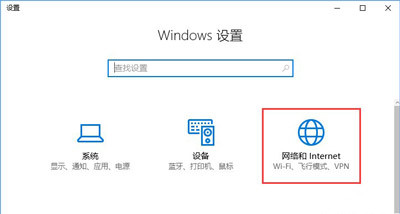
2、在WLAN頁面選擇管理Wi-Fi設置;
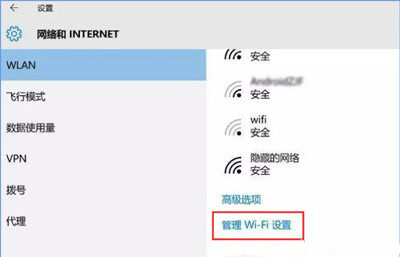
3、打開管理已知網絡,里面記錄著之前電腦連接過的無線網絡連接,點擊連接名稱,點擊忘記,重新搜索無線網絡即可;

4、按Windows鍵+R鍵打開運行,輸入services.msc;
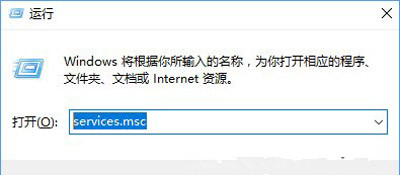
5、點擊展開服務,找到一個叫WLAN Autoconfig的服務;
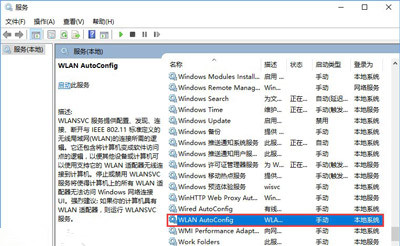
6、把它設置成“自動”,然后啟用退出。又可以正常使用無線網絡了。
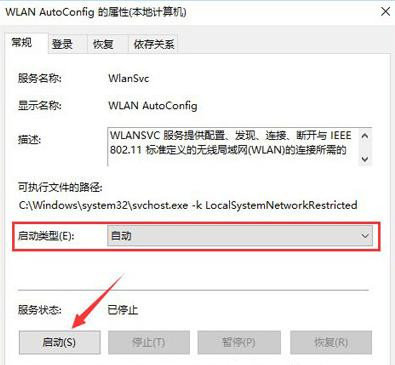
看完了上文為你們講解的win10系統使用wifi無線網絡頻繁掉線的詳細處理步驟,你們是不是都學會了呢?
相關文章:
1. mac程序沒反應怎么辦 mac強制關閉程序的方法2. Win7想要更換IP不會操作怎么辦?更換系統IP的教程3. Win7修改磁盤盤符提示“參數錯誤”該怎么辦?4. 怎么在Windows10上重置Windows更新組件?5. Win10任務管理器的快捷鍵有哪些?Win10任務管理器的快捷鍵大全6. uos如何安裝微信? uos系統微信的安裝教程7. Win11 Release 預覽版 Build 22000.1879更新補丁KB5025298(附更新修復內容匯總)8. Win7磁盤整理碎片怎么操作?Windows7磁盤碎片整理教程9. UOS應用商店不能用怎么辦? uos系統應用商店不能使用的解決辦法10. Win11更新失敗:某些更新文件沒有正確簽名錯誤代碼0x800b0109怎么辦?
排行榜

 網公網安備
網公網安備